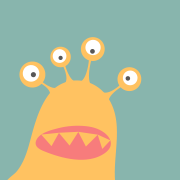猴哥的第 44 期分享,欢迎追看
自从写公众号以来,后台也认识了很多做自媒体的小伙伴~
昨天有朋友问,如何实现在电脑端同时打开两个微信。。。
不用说两个,你就说 N 个也可以搞定。
今天就给大家分享下电脑端实现微信多开的两个方法 ,推荐使用第二个,更简单。
可以不用,但,不能不会!
方法一:快捷方式
首先,找到微信安装后的快捷方式,大部分小伙伴会放在桌面上。考虑到部分小伙伴找不到,这里给出如下图示方便大家找到自己的微信快捷方式:
比如我的微信快捷方式在这里:
然后,确保关闭已经打开的微信**(注:这一步很重要)** 。
接下来,在鼠标没有选中任何应用的前提下,长按 Enter 键 ,再鼠标左键点击 上面的微信快捷方式。
你想打开几个微信,就点击几下~
拖动一下微信窗口,就会看到多个微信客户端已经启动拉。
扫码,试试吧!
方法二:创建 bat 命令
首先,找到微信安装路径:在上面微信快捷方式上,右键点击-属性,找到你的微信安装位置。
比如我的安装在:D:\Program Files\WeChat\WeChat.exe
然后,在桌面新建一个后缀为 .txt 的文本文件,双击打开。
接下来,在其中输入命令:start + 空格 + 你的微信安装路径。
想打开几个微信,就复制几行。
比如我要打开两个微信,命令如下:
start D:\"Program Files"\WeChat\WeChat.exe
start D:\"Program Files"\WeChat\WeChat.exe
最终效果:
注意:上面的 Program Files 必须要加上双引号,因为路径中不能有空格 ,否则命令无法执行成功。
最后,把文件后缀名改为 .bat。
.bat 在 Windows 下是批处理文件,后续双击这个 .bat 文件就可以双开微信。
同样是拖动一下微信窗口,就可以看到两个微信了:
是不是很方便?
如果本文对你有帮助,欢迎点赞收藏 备用!
👇 关注猴哥,快速入门AI工具
# 学用 GPT:
轻松搞定10w+:小白易上手的提示词模板,GPT很强,但请温柔以待!
# AI 工具:
视频下载神器!抖音B站YouTube全搞定,免费无广告,亲测好用
Windows上安装Linux子系统,搞台虚拟机玩玩,手把手教
# AI应用** :**